- Установка платформы
- Установка в Mac OS
- Установка в Linux
- Запуск платформы
- Расширенная авторизация
- Одноразовые пароли - 2FA/TOTP
- Структура каталогов и файлов
- Управление торговыми счетами
- Почта
- Система безопасности
- Автоматическое обновление
- Журнал платформы
- Диспетчер задач
- Горячие клавиши
- Удаление платформы
Почта
В торговой платформе предусмотрена внутренняя почтовая система. Она позволяет получать важную информацию от брокерской копании: данные по открытым счетам, полезную информацию о возможностях платформы, предстоящих событиях и т.д.
Все письма отображаются на вкладке "Почта" окна "Инструменты".
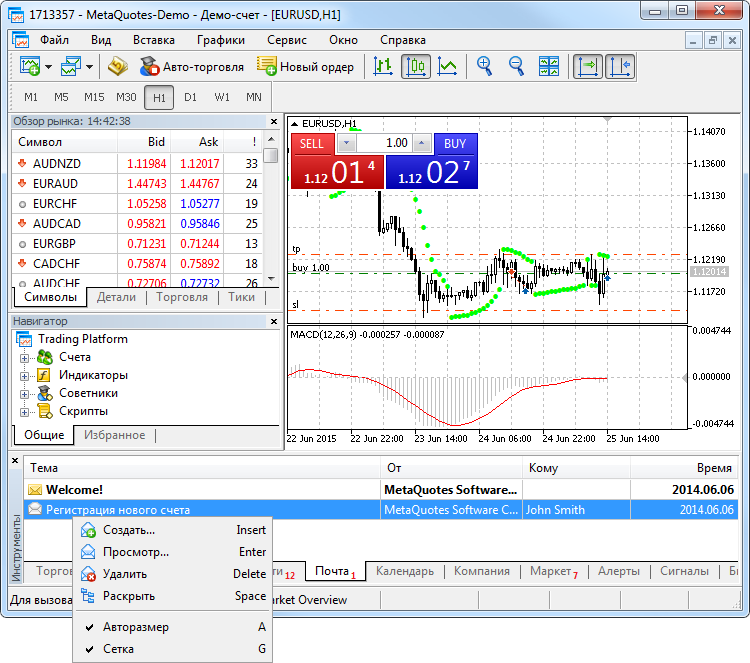
Тема письма
Имя отправителя письма
Имя получателя письма
Время отправки или получения письма
Непрочитанные письма имеют иконку ![]() , прочитанные —
, прочитанные — ![]() . Исходящие письма помечаются иконкой
. Исходящие письма помечаются иконкой ![]() . При использовании функции ответа на письмо, письма объединяются в ветки, что позволяет легче ориентироваться в беседах с различными клиентами. Ветки писем имеют иконку
. При использовании функции ответа на письмо, письма объединяются в ветки, что позволяет легче ориентироваться в беседах с различными клиентами. Ветки писем имеют иконку ![]() . Чтобы раскрыть ветку, нажмите на данной иконке.
. Чтобы раскрыть ветку, нажмите на данной иконке.
Письма хранятся на торговом сервере. При удалении письма из интерфейса платформы оно не будет повторно получено. Однако при удалении базы писем платформы (файл "/bases/имя_сервера/mail/mail-номер_счета.dat") или при подключении из другой платформы закачиваются все письма за последние 30 дней. |
Прочтение письма #
Чтобы прочитать письмо, дважды нажмите на нем в списке.
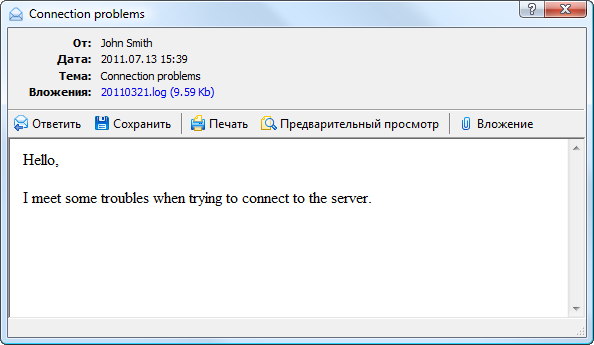
В верхней части письма отображаются: аккаунт клиента и имя, дата прихода письма, его тема и вложенные файлы (если имеются).
На панели инструментов данного окна расположены следующие команды:
 Ответить — открыть окно написания письма с заполненным адресом получателя и цитатой присланного письма;
Ответить — открыть окно написания письма с заполненным адресом получателя и цитатой присланного письма; Сохранить — сохранить письмо на компьютер в виде HTML файла или текстового файла в стандарте юникод;
Сохранить — сохранить письмо на компьютер в виде HTML файла или текстового файла в стандарте юникод; Печать — печать письма;
Печать — печать письма; Предварительный просмотр — открыть окно предварительного просмотра письма перед печатью;
Предварительный просмотр — открыть окно предварительного просмотра письма перед печатью; Вложение — сохранить файлы, прикрепленные к письму. Сохранить вложение можно также щелкнув на его названии, в соответствующем поле шапки письма.
Вложение — сохранить файлы, прикрепленные к письму. Сохранить вложение можно также щелкнув на его названии, в соответствующем поле шапки письма.
Создание письма #
Для создания письма нажмите соответствующую команду контекстного меню или воспользуйтесь горячей клавишей "Insert" на вкладке "Почта".
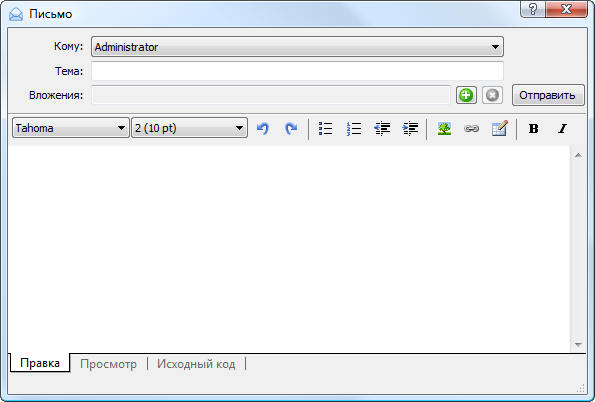
В данном окне укажите следующие данные:
- Кому — аккаунт одного из администраторов торгового сервера, которому будет отправлено письмо.
- Тема — тема письма.
- Вложения — файлы, прикрепленные к письму. Для добавления файла нажмите
 , после этого укажите нужный файл. Для удаления вложения нажмите
, после этого укажите нужный файл. Для удаления вложения нажмите  . Если в письмо вложено несколько файлов, то их удаление происходит с конца.
. Если в письмо вложено несколько файлов, то их удаление происходит с конца. - Ниже располагается окно работы непосредственно с текстом письма. Для этого предусмотрено три вкладки: "Правка", "Просмотр" и "Исходный код". На вкладке "Правка" вы можете написать текст письма, на ней также присутствует несколько команд для работы с текстом. На вкладке "Просмотр" можно просмотреть итоговый вид письма. Вкладка "Исходный код" позволяет работать с исходным HTML-кодом письма.
Прикрепление файлов обладает следующими ограничениями:
|